Как улучшить качество потока микшера
Опубликовано: 2020-01-24
Многие говорили: «Эй, мне скоро пора начать стримить, что есть у Ninja такого, чего нет у меня?» и прошел через это. Однако после просмотра записи некоторые обнаружили, что качество трансляции не такое идеальное, как они надеялись.
Поэтому вот несколько простых шагов, которые вы можете предпринять, чтобы убедиться, что вы получаете максимальную отдачу от своей установки. В конце концов, если у вас есть эта безумная карта с поддержкой трассировки лучей, почему бы не убедиться, что ваши зрители смогут увидеть ее во всей красе?
Аппаратное обеспечение
Быстрые ссылки
Первые две вещи, которые следует учитывать, — это ваше оборудование и программное обеспечение для кодирования, которое вы будете использовать. Достаточно ли мощна ваша система для запуска большинства новейших игр на высоких, ультра или иных максимальных настройках? Или вы используете чуть менее мощную машину, которую вы не можете назвать GLaDOS?
Какой бы вариант ни характеризует вас лучше всего, знакомство с возможностями вашего ПК имеет важное значение, когда вы начинаете стриминговое приключение.
Программное обеспечение для кодирования
Знающие люди уже слышали эти названия: OBS Studio, Streamlabs OBS, Nvidia's Shadowplay, vMix – все это потенциальные подходы, когда дело доходит до потоковой передачи на таких платформах, как Mixer. Выбор одного из них обязателен, если вы хотите, чтобы зрители были на той же странице, что и вы.
Поскольку целью этого руководства является не само программное обеспечение; вы вольны выбирать то, что вам нравится. У всех есть сильные и слабые стороны, и лучше всего попробовать несколько вариантов, чтобы увидеть, какой из них подходит вам лучше всего. Наиболее популярными вариантами являются OBS Studio или Xsplit из-за простоты использования и доступности. В этом руководстве мы будем использовать OBS Studio в качестве примера.
Общие советы
Убедитесь, что в настройках OBS не установлен флажок «Автоматическая запись при потоковой передаче» . Это может показаться простым, но постоянная запись всего снизит производительность вашего компьютера.
Перейдите на вкладку «Дополнительно» и установите приоритет процесса выше обычного . Опять же, простая настройка, но она гарантирует, что ваша машина сфокусируется на потоке.
Старайтесь не запускать слишком много программ в фоновом режиме во время потоковой передачи. Чем больше ресурсов может использовать система для обеспечения готовности вашего потока к камере, тем лучше!
Однако не жертвуйте всем ради качества изображения. Предпочтительно иметь стабильный и плавный поток, а не выкладываться на все сто, когда дело касается разрешения и частоты кадров, и заставлять поток постоянно буферизоваться.
Большая четверка: разрешение, битрейт, частота кадров, ключевой кадр
Разрешение
Понятно, что чем он выше, тем больше нагрузка на интернет-соединение. Хотя более высокие значения, такие как 1080p, вполне возможны, реализовать поток 1080p со скоростью 60 кадров в секунду не так просто, в зависимости от возможностей вашего интернет-соединения и вашего оборудования.
Как правило, вы можете выбрать 720p, так как падение качества по сравнению с 1080p невелико, и некоторые стримеры считают, что оно даже выглядит лучше.
Это приятное место для использования, поскольку оно также поможет зрителям с более низкой скоростью интернета. Однако красота в глазах смотрящего, поэтому не стесняйтесь играть с настройками разрешения по своему усмотрению.
Совет для профессионалов: стримеры, использующие сверхширокое соотношение сторон, например 21:9 (что обычно означает, что X или горизонтальное разрешение превышает 1920 пикселей), должны учитывать, что некоторые зрители могут столкнуться с трудностями при загрузке видео.

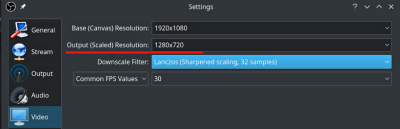
Битрейт
Битрейт вашего потока и разрешение напрямую влияют на качество видео. Что вообще такое битрейт? С практической точки зрения, битрейт — это объем данных, используемый для кодирования одной секунды вашего видео.
Таким образом, настройка битрейта будет определять, какую часть вашей скорости загрузки будет использовать поток. Микшер поддерживает настройки битрейта до 10 000. Однако это сильно зависит от скорости вашего интернета. В противном случае ваши зрители могут столкнуться с пикселизацией, роботизированным звуком, зависаниями, зависаниями потока и т. д.
Вот несколько конкретных примеров. Попробуйте их и посмотрите, удалось ли вам достичь хорошего компромисса между качеством и производительностью! Как обычно, мы предлагаем вам выбрать среднюю сделку и ориентироваться на орбиту от 3000 до 4000.
1080p, 60 кадров в секунду = 4500–6000 кбит/с
1080p, 30 кадров в секунду = 3500-5000 кбит/с
720p, 60 кадров в секунду = 3500–5000 кбит/с
720p, 30 кадров в секунду = 2500-4000 кбит/с
Совет для профессионалов: если вы используете беспроводную настройку на своем ПК, это может привести к колебаниям качества. Рассмотрите возможность перехода на проводное соединение, чтобы обеспечить максимальную стабильность.
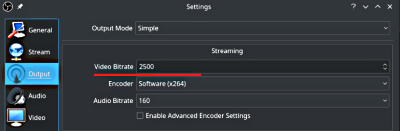
Частота кадров
Для тех, кто не знаком с этим термином, количество кадров в секунду определяет, насколько плавна ваша игра/видео. Потребности в частоте кадров сильно различаются, поскольку они во многом зависят от стримера, его аудитории и игры.
Обычно игры FPS (шутеры от первого лица) требуют более высоких настроек. Но, как и битрейт, поток со скоростью 60 кадров в секунду создаст дополнительную нагрузку на вашу систему. Таким образом, мы рекомендуем вам выбрать более стабильную игру со скоростью 30 кадров в секунду. Хотя он и не такой гладкий, как желанный 60-й, он будет идеальным вариантом, чтобы ваши зрители могли наслаждаться непрерывным просмотром .
Совет для профессионалов: если вы играете в игру, не насыщенную действиями, например в пошаговую стратегию или медленную игру для вечеринок, возможно, вам захочется установить более низкий битрейт и частоту кадров, чтобы сэкономить немного трафика без ущерба для себя. много, когда дело доходит до качества.
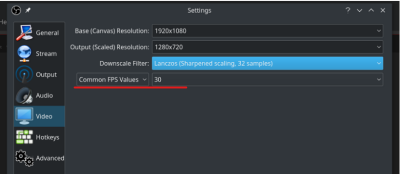
Ключевой кадр
Эту настройку часто упускают из виду, но некоторые считают, что она самая важная: ключевой кадр можно рассматривать как задержку или пинг вашего потока. Он определяет интервал, с которым изменения на вашем экране будут отражаться на самом потоке.
Как и настройку частоты кадров, вам следует изменить ее в соответствии с игрой, которую вы сейчас транслируете. Играете во что-то медленное и размеренное? Не стесняйтесь изменить его на 2 или 3. Вы стреляете по врагам в быстро меняющейся обстановке? Установите его на 1 и ни о чем не беспокойтесь.
Делайте то, что, по вашему мнению, лучше всего подходит для вашей трансляции
Короче говоря, это наши рекомендации, если у вас возникли проблемы с качеством трансляции или если ваши зрители часто говорят о проблемах на своей стороне. Будьте непредвзяты и никогда не забывайте экспериментировать с этими настройками, поскольку каждый стример индивидуален!
Знаете ли вы еще какие-нибудь советы и рекомендации по потоковой передаче через Mixer? Если да, не стесняйтесь и напишите об этом в разделе комментариев ниже.
